本地编辑机器Typora的MarkDown基础语法及实战运用
文章将会从标题、字体、引用、分割线、图片、超链接、列表、表格、代码、输出及基础语法总结共十一个部分讲解。
正文
1.标题篇
我们常常通过字体的大小来区分一篇文章的一个层级关系,这样我们可以清楚地知道各部分内容的开始和结束。
示例:
一级标题
二级标题
三级标题
四级标题
五级标题
六级标题
通过观察以上标题字体的大小和轻重,便可以知道它们的层级关系。
语法如下:
# 一级标题
## 二级标题
### 三级标题
#### 四级标题
##### 五级标题
###### 六级标题
注:#+空格+文本
2.字体篇
根据不同的要求,使用相对应的字体,可以帮读者更好的获取文章中的信息。
示例:
有时候我们会用到粗体
有时候我们会用到斜体
有时候我们会用到斜体加粗
再有时候我们需要让读者知道我们删掉的部分
语法如下:
**有时候我们会用到粗体** (文本前后+**=粗体)
*有时候我们会用到斜体* (文本前后+*=斜体)
***有时候我们会用到斜体加粗***(文本前后+***=斜体加粗)
~~再有时候我们需要让读者知道我们删掉的部分~~(文本前后+~~=删除线效果)
3.引用篇
示例:
引用是指在说话或写作中引用现成的话,如诗句、格言、成语等,以表达自己思想感情的修辞方法。运用引用辞格,既可使文章言简意赅,有助于说理抒情;又可增加文采,增强表现力
语法如下:
> 引用是指在说话或写作中引用现成的话,如诗句、格言、成语等,以表达自己思想感情的修辞方法。运用引用辞格,既可使文章言简意赅,有助于说理抒情;又可增加文采,增强表现力
注:在句首用 >+空格+文本
4.分割线
示例:
语法如下:
---
***
----
****
注:我们可以在**句首**输入三个 --- 号或者三个 *** 来实现分割线的效果。
5.图片篇
**这里所用的方法并不是最简便的,直接复制或拖拽过来可以一步到位,系统会自动帮你补充相关的代码。**右键-复制Ctrl+V。
示例:
在英文输入法下输入“!+[图片名字]+()" 系统就会自动识别,然后选择路径就可以了。
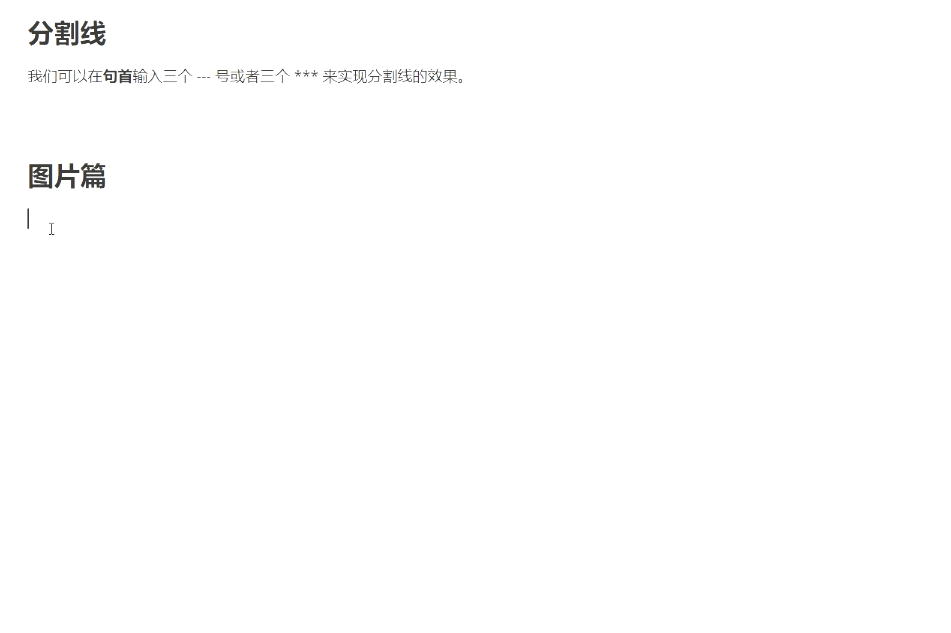
如果你想插入网络上的图片的话,只需要改变图片的路径。那么首先,我们找到想插入的照片,然后鼠标右键点击图片
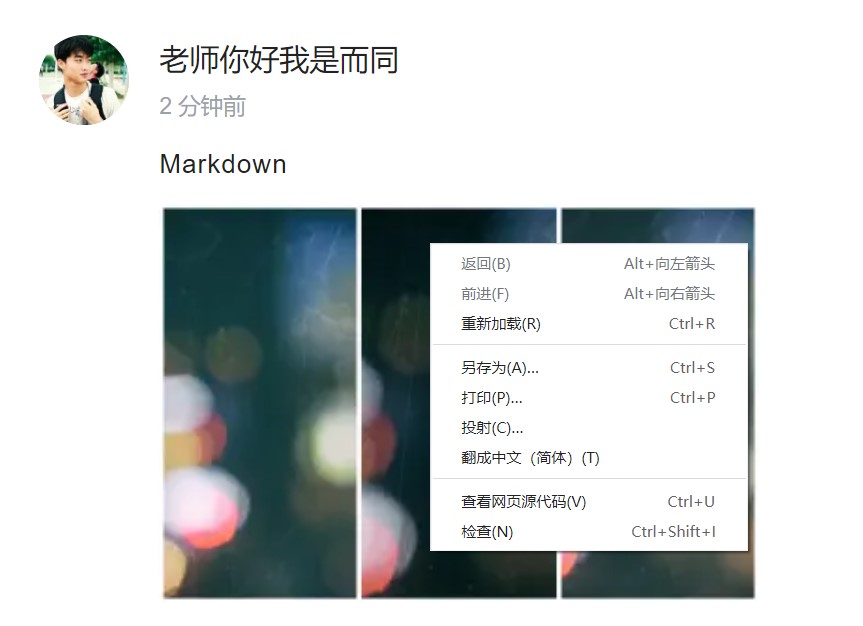
然后选择点击最后一栏 ”检查“ 双击图片的网路路径进行复制,
之后在浏览器上进行验证,粘贴在网址输入栏上,看看能否通过这个路径搜到这个图片。
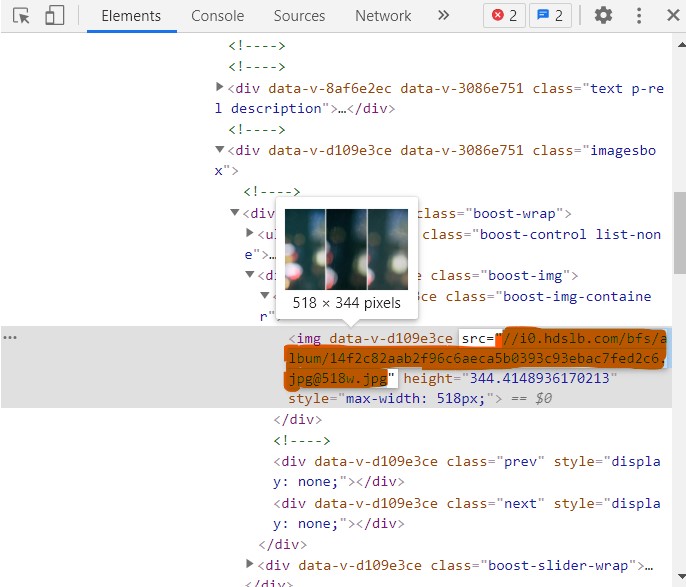
最后粘贴在输入图片路径的输入框里就可以了。

粘贴完成就可以在编辑器里看到网上的那张图片了。

语法如下:

注:上面的 ‘文本’可以理解为你为这个图起的名称;‘图片地址’是图片的一个储存路径,这个路径可以是本地的,也可以是一个网址。
由于Markdown的轻量化、易读易写特性,许多网站都广泛使用Markdown来撰写帮助文档或是用于论坛上发表消息。那么对于图床的选择尤为重要,之后再补充相关的内容。
如果导入网上的编辑器导致图片失效的话,请参考下面的一个一个解决方案;
Typora本地或网络图片失效的解决方法,腾讯云COS+PicGo 搭建图床经验分享
PicGo官网下载地址 PicGOa百度下载地址 提取码:2xue
6.超链接篇
超级链接在本质上属于一个网页,一种允许我们同其他网页或站点之间进行连接的元素。
可以理解为我们高中文言文中对于某个词语或概念的的解释。
示例: markdown百度百科
语法如下:
[markdown百度百科](这里替换成网址,便可以实现上面的效果)
注:在英文输入法下输入“[]+()" 系统就会自动识别,中括号内的文本相当于名称,小括号填写网址即可实现超链接效果。
7.列表篇
示例:
- a
- b
- c
语法如下:
1. a
2. b
3. c
注:有序列表:数字+点+空格
示例:
- a
- b
- c
语法如下:
- a
- b
- c
注:无序列表:减号+空格
8.表格篇
语法
表头|表头|表头
---|:--:|---:
内容|内容|内容
内容|内容|内容
第二行分割表头和内容。
- 有一个就行,为了对齐,多加了几个
文字默认居左
-两边加:表示文字居中
-右边加:表示文字居右
注:原生的语法两边都要用 | 包起来。此处省略
示例
|名字|性别|生日|
|--|--|--|
|张三|男|2021.02.4|
效果如下:
| 名字 | 性别 | 生日 |
|---|---|---|
| 张三 | 男 | 2021.02.4 |
9.代码篇
示例:
单行代码
hello,world !
代码块
hello,world !
hello,world !
hello,world !
语法如下:
单行代码
`hello,world !`
代码块
```而同
hello,world !
hello,world !
hello,world !
```
10.输出篇
编辑完成之后,我们可以导出需要的文档格式,Typora支持导出PDF、HTML、Word等格式。也可以在直接导入网上的md,编辑器里,再根据需求进行简单调整就可以发布了。

11.基础语法总结
| 效果 | 快捷键 | 基础语法 | 详解 |
|---|---|---|---|
| 一级标题 | Ctrl/⌘+1 | # 一级标题 | "#"后需加空格 |
| 二级标题 | Ctrl/⌘+2 | ## 二级标题 | 以此类推三级标题为三个“#” |
| 粗体 | Ctrl/⌘ + B | **粗体** | 文本前后+**=粗体 |
| 斜体 | Ctrl/⌘ + I | *斜体* | 文本前后+*=斜体 |
| 斜体加粗 | Ctrl + I+ Ctrl + B | ***斜体加粗*** | 文本前后+***=斜体加粗 |
| Alt+Shift+5 | ~~删除线~~ | 文本前后+~~=删除线效果 | |
| 引用 | Ctrl +Shift+ Q | > 引用 | 在句首用 >+空格+文本 |
| 插入图片 | Ctrl/⌘ + Shift + I |  | “[]”间为图片名 |
| 链接 | Ctrl/⌘ + K | [链接](http://a) | “[]”间为显示的超文本 |
| 有序列表 | Ctrl +Shift+[ | 1. 有序列表 | 在句首用:数字+点+空格 |
| 无序列表 | Ctrl +Shift+] | - 无序列表 | 在句首用:减号+空格 |
注:基础语法需要使用英文输入法,多数效果都可以使用鼠标右键选择相应的功能实现。
使用Typora来编辑markdown文档的基础教程及实战到这里就结束了,希望能够帮助有需要的人进行更好更高效的创作,特别是对于需要在多平台发表内容的作者,节约在不同平台跳转调整的时间,也可以确实在各平台呈现的一个统一性。






















 3万+
3万+











 被折叠的 条评论
为什么被折叠?
被折叠的 条评论
为什么被折叠?








